ルータを使用していない場合はこれらの設定の必要はありません。
5. PaintchatAppの設定方法に進んでください。
(yahooBBモデムルータ無し、Mac OSXのPPPoE接続ルータ無し、フレッツISDNとTA、56kモデムなど)。
なお、下記のPCの設定例は「BUFFALO WHR3-AG54」の場合のみ有効です。
他社のルータの場合は、設定が異なりますのでご注意ください。
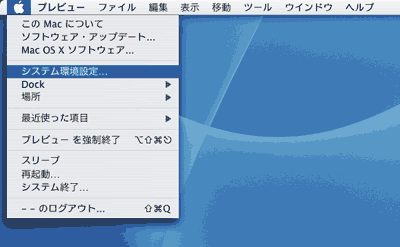
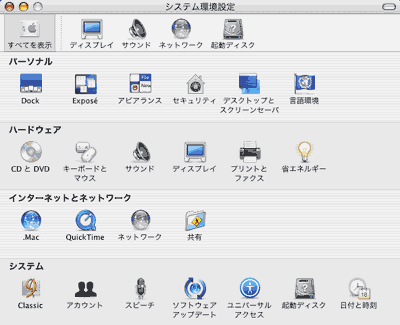
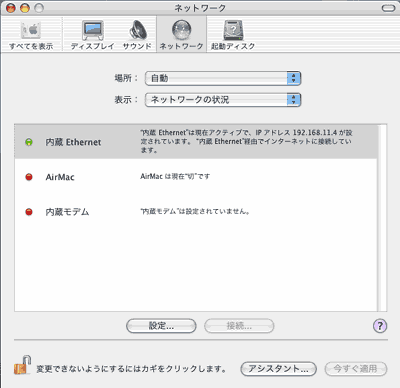
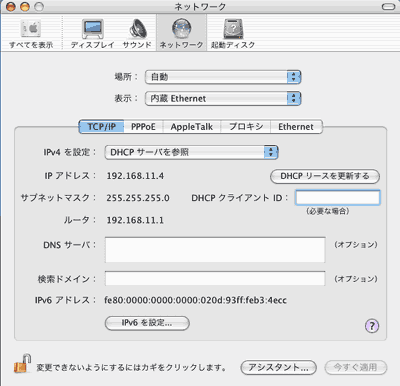
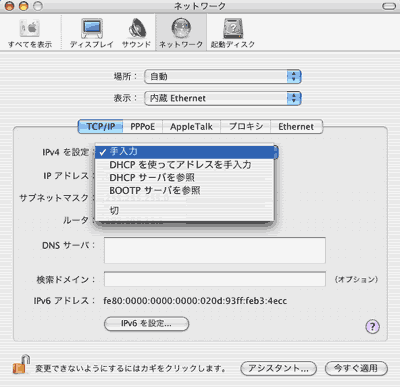
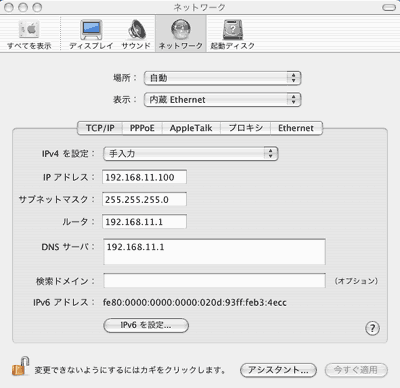
※注意して欲しい点
「4.1. PCを静的IPにする方法」でIPとDNSの設定を変えると[ 4.1 ]の時点では、
インターネットに接続できなくなります。その為、以下の
「4.2. BUFFALO WHR3-AG54設定」
を参考にルータ設定を忘れずに行ってください。
※下記のページも参考になります。
・他社のルータ設定例
http://www.bitarena.com/mypages/qa_user6.html
・ルータ設定方法の解説サイトリンク集
(「鷹の巣」の自宅サーバさん)
http://sakaguch.com/LinkRouter.html
・自宅サーバで行こう(初心者向きでわかりやすいです。)
http://y-kit.jp/saba/
0 /
1 /
2 /
3 /
4.0. /
4.1. /
4.2. /
5 /
6 /
7 /
8 /
9
インデックス
0. Mac OSXでPaintChat設置。
1. PaintChatとは何か?
2. 覚えておきたいPaintChatの基礎知識。
3. ソフトウェア・アップデート
-- ルータ使用時の設定 -----
4.0. BUFFALO WHR3-AG54設定とMacOSXの設定準備。
4.1. MacOSXを静的IPに設定する
4.2. BUFFALO WHR3-AG54設定
-------------------------------
5. PaintchatAppの設定方法
6. 自分とお客さんのそれぞれの入室用アドレス
7. ここまで読んでも設定が上手く出来ない方へ
8. よくある質問
9. その他
AMR Home > Mac OSXでPaintChat設置。 > MacOSXを静的IPに設定する
(C)2003-2006 AMR(リンクはご自由にどうぞ。)